小爱音箱play能连接电脑吗 小爱音响蓝牙连接电脑步骤
更新时间:2024-08-10 13:07:04作者:xtyang
小爱音箱play是一款智能音箱,它可以通过蓝牙连接电脑,为用户提供更加便捷的音乐体验,连接小爱音箱play和电脑的步骤也非常简单,只需要打开电脑的蓝牙功能,然后在小爱音箱play中搜索并连接电脑即可。这样一来用户就可以在电脑上播放喜爱的音乐,享受高品质的音响效果。小爱音箱play的出现,为用户带来了更多选择和便利,让人们在生活中更加轻松愉悦。
步骤如下:
1.小爱音箱不仅可以连接WIFI来进行智能的操作,还可以当做平常的蓝牙音箱来使用。可以连接手机蓝牙或电脑蓝牙。

2.手机蓝牙:
首先,打开小爱音箱,手机打开蓝牙并进入到蓝牙配置界面。
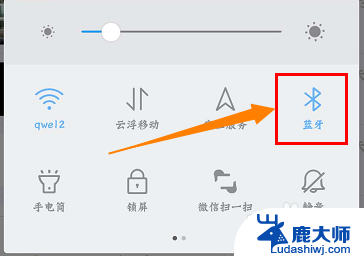
3.在搜索蓝牙那里找到小爱音箱的设备名称,再点击配对即可。
如果没有搜索连接到该音箱,确认是否被其他设备连接了。再次搜索连接。
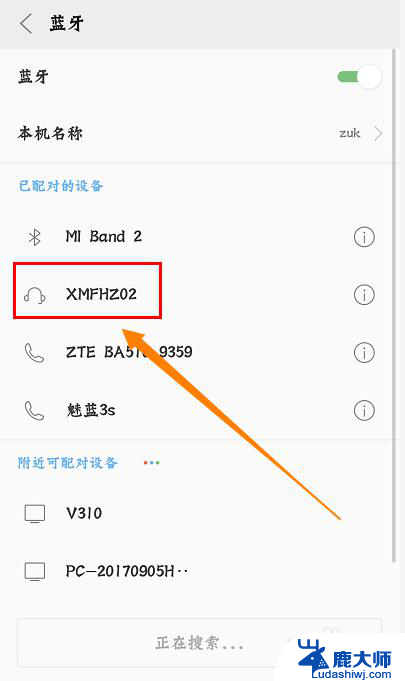
4.电脑蓝牙:
用电脑蓝牙连接小爱音箱时步骤会比较麻烦一点。
首先,开启小爱音箱,点开电脑【开始】>【控制面板】,进入到下一界面。
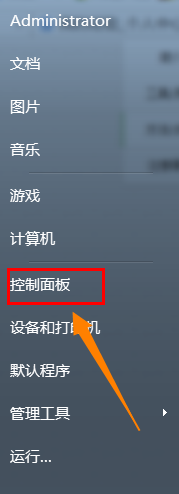
5.找到并点开【硬件和声音】,然后在【设备和打印机】那一行中找到并点开【添加Bluetooth设备】。
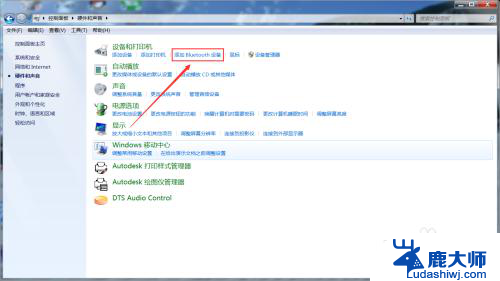
6.这时它会弹出一个窗口,正在搜索附近的蓝牙设备。找到小爱音箱的设备名称,然后点击【下一步】。
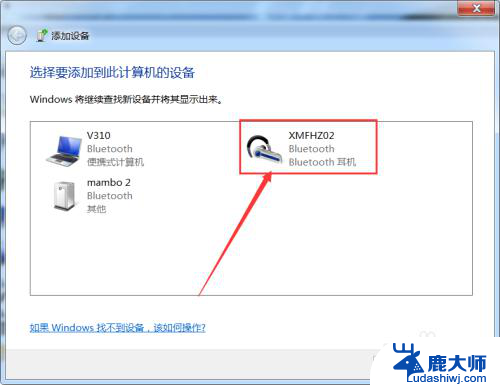
7.此时显示设备正在配置当中,需要等待一会。然后提示连接成功,
可以通过播放音乐来检测一下是否连接了。
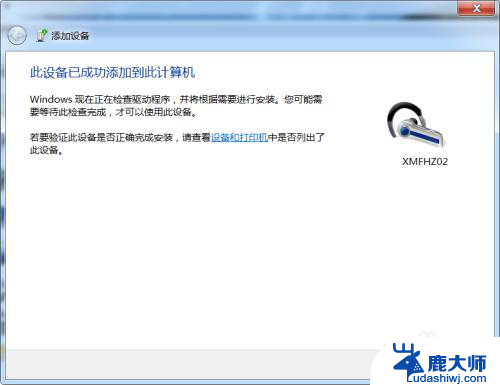
以上就是关于小爱音箱play是否可以连接电脑的所有内容,如果有需要的用户,可以按照以上步骤进行操作,希望对大家有所帮助。
小爱音箱play能连接电脑吗 小爱音响蓝牙连接电脑步骤相关教程
- 小爱音箱怎么蓝牙连接手机 小米小爱蓝牙音箱手机连接方法
- 小爱可以连接电脑当音响用吗 小爱同学电脑当音箱使用教程
- 有跟电脑连接的无线音响吗 电脑连接无线蓝牙音箱步骤
- 无线蓝牙音响能连电脑吗 无线蓝牙音箱如何连接电脑
- 小度能连接音响吗怎么连 WIN 10如何连接小度智能音箱
- 小米蓝牙可以连接音响吗 小米蓝牙音响连接教程
- 电脑怎样用蓝牙音箱 电脑连接蓝牙音响的步骤
- 电脑跟蓝牙音响怎么连接 电脑怎样连接蓝牙音箱
- 蓝牙音响可以连接电脑当音箱吗 电脑与蓝牙音箱连接的教程
- 电脑蓝牙音箱怎么连接 电脑如何通过蓝牙连接音箱
- 笔记本电脑怎样设置密码开机密码 如何在电脑上设置开机密码
- 笔记本键盘不能输入任何东西 笔记本键盘无法输入字
- 苹果手机如何共享网络给电脑 苹果手机网络分享到台式机的教程
- 钉钉截图快捷键设置 电脑钉钉截图快捷键设置方法
- wifi有网但是电脑连不上网 电脑连接WIFI无法浏览网页怎么解决
- 适配器电脑怎么连 蓝牙适配器连接电脑步骤
电脑教程推荐